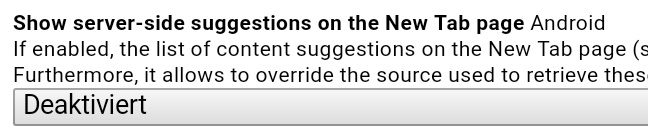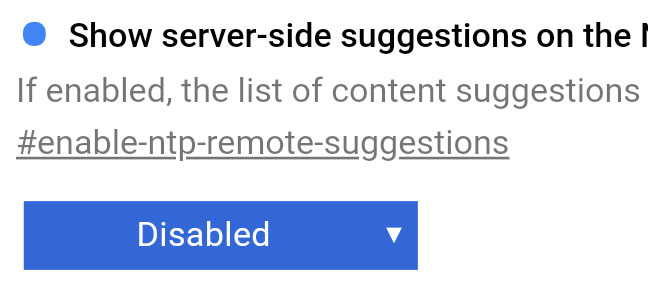Wenn eine Firma Meister darin ist, sinnvolle Funktionen zu streichen, sinnbefreite Funktionen einzuführen und mit Konfigurationsmöglichkeiten zu geizen, dann ist das Google.
So war ich auch wenig begeistert, als mir in einem neuen Tab unter der Überschrift “Artikel für Sie” als erstes die News “Kevin Großkreutz im Krankenhaus” und “Nachholspiel gegen Dortmund” angeboten wurden. Tröstlich, daß selbst akribische jahrelange Beobachtung und Datenspeicherung offensichtlich nicht dazu führt, ein halbwegs sinnvolles Nutzerprofil erstellen zu können.
Natürlich ist auf den ersten und zweiten Blick keine Möglichkeit vorgesehen, dem unnützen Daten- und Akkuverbrauch ein Ende zu bereiten.
bis einschließlich Chome 57:

Erst ein Blick in die erweiterten Einstellungen, die über die URL “chrome://flags” erreichbar sind, bietet die Möglichkeit, “Show content snippets on the New Tab page” auf “Deaktiviert” zu stellen.
ab Chrome 58:
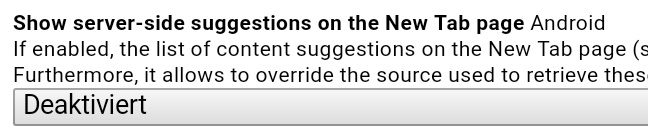
Mit Chome 58 hat Google den Parameter geändert, dieser lautet nun “Show server-side suggestions on the New Tab page”, der Weg zu den Einstellungen führt weiterhin über die URL “chrome://flags”.
ab Chrome 68:
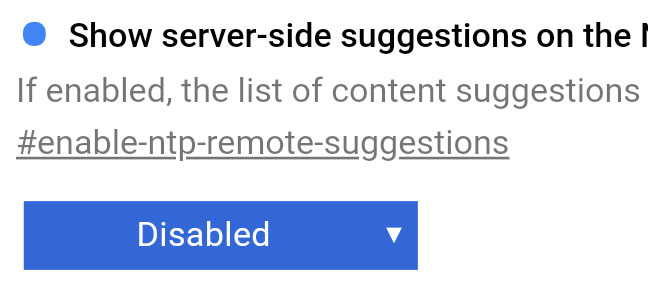
In Chome 68 heisst der Parameter immer noch “Show server-side suggestions on the New Tab page”, die Optionen wurden aber umbeannt und die gesuchte Einstellung ist nun “Disabled”. Der Weg zu den Einstellungen führt weiterhin über die URL “chrome://flags”.
ab Chrome 78:
Wie NoNPerfect in den Kommentaren gepostet hat, reicht “Show server-side suggestions on the New Tab page“ auf “Disabled” alleine nicht mehr aus. Zusätzlich muß noch “Interest Feed Content Suggestions” ebenfalls auf “Disabled” gesetzt werden.
ab Chrome 80:
Wie den Kommentaren zu entnehmen ist, scheinen die oben aufgezeigten Lösungen unter Chrome 80+ nicht mehr zu funktionieren. Da ich Google Chrome inzwischen sowohl vom Mobilgerät als auch vom Desktop verbannt habe, kann ich selbst keine Lösung mehr liefern - falls jemand fündig wird, bitte in den Kommentaren posten.
Aktualisierungen:
2020-04-13: Hinweis für Chrome ab Version 80 hinzugefügt
2019-11-19: Option für Chrome ab Version 78 hinzugefügt
2018-08-23: Option für Chrome ab Version 68 hinzugefügt
2017-05-04: Option für Chrome ab Version 58 hinzugefügt
2017-03-01: ursprüngliche Version